CorelDraw 打造透明奶油字(3)
来源:sc115.com | 145 次浏览 | 2011-06-28
标签: CorelDraw 制作透明奶油字 CorelDraw 实例教程

 第七步:我们制作后面几个英文,也是用同样的方法,做出牙膏效果的字体,当然你在填充渐变颜色的时候也可以使用不同的颜色,会出现不同风格的效果。
第七步:我们制作后面几个英文,也是用同样的方法,做出牙膏效果的字体,当然你在填充渐变颜色的时候也可以使用不同的颜色,会出现不同风格的效果。注意:在制作闭合图形时,使用"交互式调和工具",会出现调和图形无法在路径中闭合的情况,如"O"字,我们要用下面的方法制作。
同样运用上面"2""3"步骤,把文字转换成路径,选择 工具,在"a"字的一个节点附近,双击鼠标,增加一个节点,接着选择邻近的两个节点,然后单击属性栏上的"打散曲线"命令,
工具,在"a"字的一个节点附近,双击鼠标,增加一个节点,接着选择邻近的两个节点,然后单击属性栏上的"打散曲线"命令, 按扭,将连接的曲线打散,再利用修改工具选择其中打散的一个节点,按"Delete"删除命令,删除两节点间的线,把"a"形路径分离。
按扭,将连接的曲线打散,再利用修改工具选择其中打散的一个节点,按"Delete"删除命令,删除两节点间的线,把"a"形路径分离。
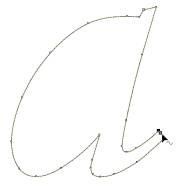

接着运用上面的"5"、"6"步骤,完成整个文字的制作。下面是我再给朋友送上个可爱的大蛋糕。导入一个背景,按"CTRL+I"键,"导入图片"命令,然后按"Shift+Pageup"将图片放在牙膏效果字的后面,并安排文字在合适的位子,按"Ctrl+G"群组文字,使用"互交式阴影工具"给文字添加一个阴影,看看,一张精美的生日卡片就完成了。

搜索: CorelDraw 制作透明奶油字 CorelDraw 实例教程
- 上一篇: 用CoreDraw手绘美女
- 下一篇: CorelDRAW 绘制天鹅挂表
- 最热-CorelDraw 实例教程
- 素材
 行业信息研究分析PPT模板
行业信息研究分析PPT模板  时尚设计商务演示PPT模板
时尚设计商务演示PPT模板  商业科技PPT幻灯片模板
商业科技PPT幻灯片模板  纪念辛亥革命PPT动态模板
纪念辛亥革命PPT动态模板  舞台帷幕背景PPT模板
舞台帷幕背景PPT模板  彩色弧线背景PPT模板
彩色弧线背景PPT模板  湛蓝情深PPT背景模板
湛蓝情深PPT背景模板  金色秋收麦田PPT模板
金色秋收麦田PPT模板  坦克军事战争PPT模板
坦克军事战争PPT模板